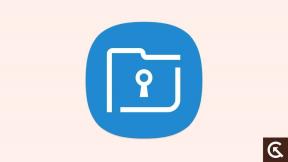Kako igrati Battlegrounds Mobile India (BGMI) na osebnem računalniku in prenosnem računalniku
Miscellanea / / August 04, 2021
Po popolni prepovedi PUBG Mobile v Indiji je zaradi omejitev v zvezi z zasebnostjo podatkov južnokorejski razvijalec iger Krafton to rekonstruiral v imenu Battlegrounds Mobile India (BGMI), specifičen za indijski trg. Sprva je bila igra v beta fazi, zdaj pa je uradno na voljo v trgovini Google Play za naprave Android. Tu smo omenili, kako lahko igrate Battlegrounds Mobile India (BGMI) na osebnem računalniku in prenosnem računalniku.
No, to je povsem očitno za večino uporabnikov osebnih računalnikov in prenosnih računalnikov s sistemom Windows, ki so že prej igrali PUBG Mobile z uporabo emulatorjev. Poleg tega je veliko novincev zdaj tudi zainteresiranih za ogled rebranded BGMI na svojih računalnikih. Čeprav je Microsoft pred kratkim napovedal sistem Windows 11 in zagotovil, da bo izvirno podpiral aplikacije in igre za Android s pomočjo Amazon App Store, lahko traja nekaj časa.
Medtem ko uporabniki operacijskega sistema Windows 7/8 / 8.1 / 10 še vedno zagotovo ne bodo dobili Microsoftove podpore za Android in igre. To pomeni, da če uporabljate operacijski sistem Windows 10 ali katero koli drugo generacijo operacijskega sistema Windows, boste morali za opravljanje dela uporabiti neodvisno orodje Android Emulator
BlueStacks. V času pisanja tega članka samo orodje BlueStacks 5 podpira igro BGMI (Battlegrounds Mobile India) kot aplikacijo za emulator Android.
Vsebina strani
-
Kako igrati Battlegrounds Mobile India (BGMI) na osebnem računalniku in prenosnem računalniku
- 1. Prenesite in namestite BlueStacks 5 v računalnik
- 2. Namestite BGMI (Battlegrounds Mobile India) na BlueStacks
- 3. Preoblikujte tipkovnice in prilagodite nastavitve na emulatorju
- 4. Odpravite napako »Koda napake: Omeji območje« v računalniku BGMI (bonus nasvet)
Kako igrati Battlegrounds Mobile India (BGMI) na osebnem računalniku in prenosnem računalniku
Ja! BlueStacks 5 od zdaj uradno podpira igro BGMI na osebnih računalnikih in prenosnikih s sistemom Windows, kar je res dobro. Upoštevajte, da tudi če poskusite naložiti igro BGMI v računalnik s katerim koli drugim orodjem za emulator Android, boste večinoma prejeli napako »Server Busy« ali katero koli drugo napako.
Zato je bilo v računalniku z operacijskim sistemom Windows orodje BlueStacks (najnovejša različica) boljša možnost za igranje iger Android ali uporabo aplikacij za Android in je še vedno eden izmed boljših načinov do danes. Torej, ne da bi zapravljali več časa, skočimo vanj.
1. Prenesite in namestite BlueStacks 5 v računalnik
- Pojdi do to povezavo do uradne spletne strani BlueStacks od koder lahko preprosto prenesete njegovo najnovejšo različico. [Trenutno je BlueStacks 5 najnovejša različica, ki jo lahko dobite]

Prosimo, upoštevajte: Če v računalniku že uporabljate katero koli prejšnjo različico BlueStacksa, jo posodobite na najnovejšo različico v5. V nasprotnem primeru boste med namestitvijo ali predvajanjem BGMI morda prejeli obvestila o napakah.
- Ko ga prenesete, dvojni klik v datoteki BlueStacksInstaller (exe), da jo zaženete.
2. Namestite BGMI (Battlegrounds Mobile India) na BlueStacks
- Kliknite na Namestiti zdaj gumb za namestitev BlueStacksa v računalnik.
- Po namestitvi odprite aplikacijo BlueStacks 5> Prijavite se v svoj Google Račun.
- Zdaj odprite Trgovina Google Play povezava z domače strani BlueStacks 5.
- Kliknite iskalno vrstico in vnesite Battlegrounds Mobile India nato poiščite.
- Nato kliknite Namestite za prenos in namestitev igre BGMI v računalnik.
- Ko je namestitev končana, kliknite Odprto za zagon BGMI na računalniku z uporabo BlueStacksa. [Lahko se vrnete tudi na domačo stran BlueStacks 5 in kliknete na Ikona BGMI tam]
- Podobno kot pri mobilni različici se boste morali v igro prijaviti s katerim koli računom v družabnih omrežjih.
- Prav tako boste morali prenesti dodatno vsebino (grafični viri). [Lahko se odločite za Nizko specifičen paket virov: 381,3 MB ali Paket virov HD: 619,8 MB v skladu s specifikacijo strojne opreme vašega računalnika]
- Po izbiri kliknite v redu nadaljevati.
- Nato upoštevajte navodila na zaslonu, da sprejmete pogoje in določila, pravilnik o zasebnosti (starejši od 18 let) in še več. Če želite prenesti svoje prejšnje podatke PUBG Mobile v BGMI, lahko to tudi storite.
- Končno ste pripravljeni.
3. Preoblikujte tipkovnice in prilagodite nastavitve na emulatorju
Zdaj, če želite spremeniti določene tipke ali dejanja v igranju glede na vašo enostavnost na tipkovnici in miški, lahko to storite tudi z možnostjo naprednega urejevalnika BlueStacks. Narediti tako:
- Pojdite na Nastavitve menija igre BGMI s klikom na majhno ikono navzgor.
- Nato pojdite na „Nadzor“ od desnega podokna.
- Izberite Prilagoditi za dostop do kontrolnih gumbov za preslikavo igranja.
- Kliknite na „Nadzor igre“ na desni strani plošče BlueStacks 5.
- Izberite ‘Odpri napredni urejevalnik’ Možnost> Preprosto dodelite svoje najljubše tipke za takojšen dostop do katerega koli kontrolnika igranja.
- S tipkovno bližnjico se pomaknite do nastavitev BlueStacks ‘Ctrl + Shift + I’ tipke in preklopite na „Grafika“ zavihek.
- Izberite GPU v uporabi na namenski grafični procesor za izboljšano grafično zmogljivost s klikom na ‘Raje namenski GPU’ preklop.
- Iz ‘Nastavitve naprave’ meni, spremenite „Profil naprave“ na vodilno napravo za bolj gladko izvajanje igre. Ne pozabite klikniti na 'Shrani spremembe' gumb za uveljavitev sprememb.
- Nato izberite 'Izvedba' znova z levega podokna> Vklopite „Omogoči visoko hitrost sličic“ preklop.
- Z drsnikom izberite želeno hitrost sličic.
- Poleg tega lahko omogoči VSync če je zahtevano. [koristno za težavo pri trganju zaslona]
- Medtem ko vklopite ‘Prikaži FPS med igranjem’ preklopite in preverite, kako se igra BGMI na računalniku izvaja z uporabo emulatorja BlueStacks.
4. Odpravite napako »Koda napake: Omeji območje« v računalniku BGMI (bonus nasvet)
Včasih je mogoče, da se prikaže sporočilo »Strežnik je zaseden, poskusite znova pozneje. Koda napake: sporočilo o napaki Restric-Area med poskusom vstopa v tekmo ali samo igro. Torej, bodisi poskusite igrati igro pozneje, saj se v ozadju morda zgodi težava z izpadom strežnika, ali pa jo poskušate igrati z drugimi emulatorji Android.
Oglasi
Če je to razlog, se prepričajte, da za predvajanje BGMI v računalniku uporabljate samo različico BlueStacks 5. V nasprotnem primeru emulatorji, kot so LDPlayer, Gameloop ali Nox Player, trenutno ne podpirajo BGMI.
To je to, fantje. Upamo, da vam je bil ta vodnik v pomoč. Za nadaljnja vprašanja vas prosimo, da vprašate v spodnjem komentarju.